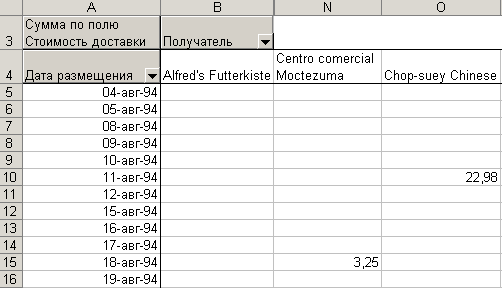- •Введение
- •1. Сортировка списков
- •1.1. Отсортируйте список Товары простой сортировкой сначала по полю «Тип», затем по «Код поставщика», затем по «Цене».
- •1.2. Используя пользовательский порядок сортировки, упорядочите товары в следующем порядке: Напитки, Фрукты, Кондитерские изделия.
- •2. Фильтрация списков
- •2.1. Автофильтр
- •2.2. Фильтрация с помощью расширенного фильтра
- •2.2.2. Выведите марки товаров, которых на складе больше 20 и меньше 80.
- •2.2.3. Выведите коды и марки товаров, которые нужно заказать, т.Е. На складе их меньше минимального запаса
- •2.2.4. Для поставщиков с кодом больше 10 выведите поставщиков и марки товаров с ценами выше средней цены по всему списку.
- •3. Вычисление промежуточных итогов
- •4. Работа со сводными таблицами
- •4.1. По исходному списку "Заказы" постройте сводную таблицу со следующим макетом (рис. 4.1):
- •4.2. Поле Страна получателя добавьте в колонку перед полем Получатель.
- •4.6. Скройте детализирующие данные по одной из стран, например Канады
- •В область данных добавьте количество заказов.
- •4.8. Измените подписи полей
- •4.9. Данные о суммарной стоимости заказов представьте в денежном формате
- •5. Консолидация данных
- •5.2. С помощью консолидации создайте годовой отчет по этим четырем таблицам.
- •6. Функции excel для работы с базой данных
- •6.1. Сформируйте и заполните накопительную ведомость "Переоценка основных средств производства" (таб. 6.2) и выполните необходимые вычисления.
- •6.2. На основе исходной накопительной ведомости с использованием функций базы данных бдсумм(), дсрзнач() и бсчет() рассчитать и сформировать таблицу 6.3:
- •6.3. На основе исходной накопительной ведомости с использованием функций базы данных дмакс(),и бизвлечь() рассчитать и сформировать таблицу 6.4:
- •7. Расчет дебиторской задолжности (с использованием функций базы данных)
- •8. Указания к выполнению типового варианта контрольной работы
- •8.1. Типовой вариант контрольной работы
- •Пример выполнения контрольной работы
- •9. Задание для контрольной работы вариант 0
- •Вариант 1
- •На основе исходного списка с использованием функций базы данных дмакс(),и бизвлечь() рассчитайте и сформируйте следующую таблицу:
- •Вариант 2
- •Вариант 3
- •Вариант 4
- •Вариант 5
- •Вариант 6
- •Вариант 7
- •Вариант 8
- •Вариант 9
- •Библиографический список
4. Работа со сводными таблицами
Суммирование данных в сводной таблице.
Сводная таблица Excel позволяет легко и быстро суммировать и сравнивать данные списка. В сводной таблице любые поля списка вы можете расположить в строках или столбцах, а на пересечение вывести данные или итоговые значения других полей. Пример сводной таблицы представлен на рисунке:
Таблица 4. 1
Сумма по полю Сумма |
Месяц |
|
|
|
Клиент |
май |
июнь |
июль |
Общий итог |
Волков |
1400 |
40 |
1065 |
2505 |
Зайцев |
100 |
3530 |
200 |
3830 |
Иванов |
955 |
400 |
130 |
1485 |
Общий итог |
2455 |
3970 |
1395 |
7820 |
Для автоматизации создания сводных таблиц применяется Мастер сводных таблиц. Вместе с мастером шаг за шагом вы пройдете процесс создания сводной таблицы, задавая все необходимые параметры.
Для этого установите курсор на список и выберите меню Данные / Сводная таблица.
Внимательно читайте содержание диалоговых окон и следуйте инструкциям.
Использование сводной таблицы
Вид поля сводной таблицы можно изменить.
Для этого нужно вызвать контекстно-зависимое меню, щелкнув правой кнопкой мыши по нужному элементу сводной таблицы.
Можно изменять параметры полей
Группировать данные полей
Скрывать детализирующие данный
Скрывать элементы полей
Менять параметры таблицы
Изменять подписи полей
Перестраивать таблицу, изменяя макет
4.1. По исходному списку "Заказы" постройте сводную таблицу со следующим макетом (рис. 4.1):

Рис. 4. 1. Макет сводной таблицы для задания 4.1
Курсор установите в любом месте списка листа "Заказы".
Выделите команду Данные / Сводные таблицы. Оставьте неизменным установки первого шага Мастера сводных таблиц и диаграмм (рис. 4.2). Щелкните по кнопке Далее.

Рис. 4. 2. Первый шаг мастера сводных таблиц для задания 4.1
Можете указать диапазон исходных данных с помощью мыши на текущем листе или, используя кнопку Обзор в любом месте компьютера. Оставьте диапазон неизменным (рис. 4.3).
|
Рис. 4. 3. Второй шаг мастера сводных таблиц для задания 4.1
Щелкните по кнопке Далее.
На третьем шаге Мастера не меняйте переключатель новый лист и перейдите к созданию макета, щелкнув по кнопке Макет (рис. 4.3).
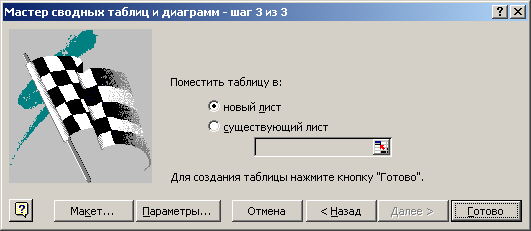
Рис. 4. 4. Третий шаг мастера сводных таблиц для задания 4.1
Далее, в соответствии с заданием, перетаскивайте с помощью мыши поля, расположенные в правой части макета в соответствии с заданием: Сотрудник на Страницу, Получатель на Столбец, Дата размещения на Строка и Стоимость доставки в Область данных (рис. 4.5).

Рис. 4. 5. Макет сводной таблицы для задания 4.1
Щелкните по кнопке ОК и вернитесь на предыдущий шаг Мастера.
Щелкните по кнопке ОК.
Фрагмент полученной сводной таблицы (после редактирования для печати) приведен на рис. 4.6.
|
Рис. 4. 6. Результат создания сводной таблицы для задания 4.1
Переименуйте полученный лист в "Сводн1".
Использование сводной таблицы
Вид поля сводной таблицы можно изменить.
Выделите поле сводной таблицы и выберите пункт Поле сводной таблицы из меню Данные.
Можно сгруппировать выделенные строки и столбцы.
Для этого вам необходимо выделить соответствующие ячейки и щелкнуть по кнопке Сгруппировать данные.
В том случае, когда вы хотите разгруппировать данные, щелкните по кнопке Разгруппировать панели инструментов Запрос и сводная таблица.
Если требуется скрыть (показать) некоторые элементы сводной таблицы, выделите элемент, который хотите скрыть (показать) и щелкните на кнопке Скрыть детали (Показать детали) панели инструментов Сводная таблица.
Сводная таблица не обновляется автоматически при изменении исходных данных. Для обновления данных вы можете либо выбрать пункт Обновить данные из меню Данные, либо щелкнуть по кнопке Обновить данные панели инструментов Сводная таблица.
Начнем модернизировать полученную сводную таблицу.